Mit iMovie könnt ihr auf dem iPhone und iPad Texte in Videos einfügen. So baut ihr zum Beispiel eine stimmungsvolle Einleitungssequenz für euren Urlaubsfilm oder könnt ein Erinnerungsvideo mit schönen Sprüchen zusammenstellen.
Der Textmodus eignet sich auch, wenn man einen Abspann in sein Video einbauen möchte. Dafür bietet iMovie verschiedene Elemente und Funktionen.
Text in iMovie hinzufügen (iPhone & iPad)
So fügt ihr Texte in Videos bei iMovie auf dem iPhone ein:
- Das Video, das ihr bearbeiten wollt, muss auf dem iPhone vorhanden sein. Verschiebt es also gegebenenfalls auf das iOS-Gerät.
- Erstellt ein neues Projekt und fügt hier den Clip hinzu, den ihr mit Text ausstatten wollt.
- Tippt im unteren Bildschirmbereich auf das Video.
- Es öffnen sich neue Optionen. Drückt hier auf das „T“-Symbol.
- Wählt ein Design für den Text aus. Es kann je Sequenz nur ein Text ausgewählt werden.
- Nun seht ihr das Textfeld oben. Drückt und haltet den Finger darauf. So könnt ihr die Position verschieben.
- Tippt auf den Blindtext und wählt dann „Bearbeiten“.
- Jetzt könnt ihr selber eintippen, was im Text stehen soll.
- Bestätigt die Eingabe mit „Fertig“.
- Drückt auf das „Aa“-Symbol, um eine neue Schriftart auszuwählen.
- Mit dem Kreis könnt ihr die Schriftfarbe ändern.
- Die drei Punkte öffnen weitere Optionen für das Textfeld in iMovie. So könnt ihr zum Beispiel einstellen, ob der Text dauerhaft eingeblendet bleibt oder nach circa 3 Sekunden verschwindet.
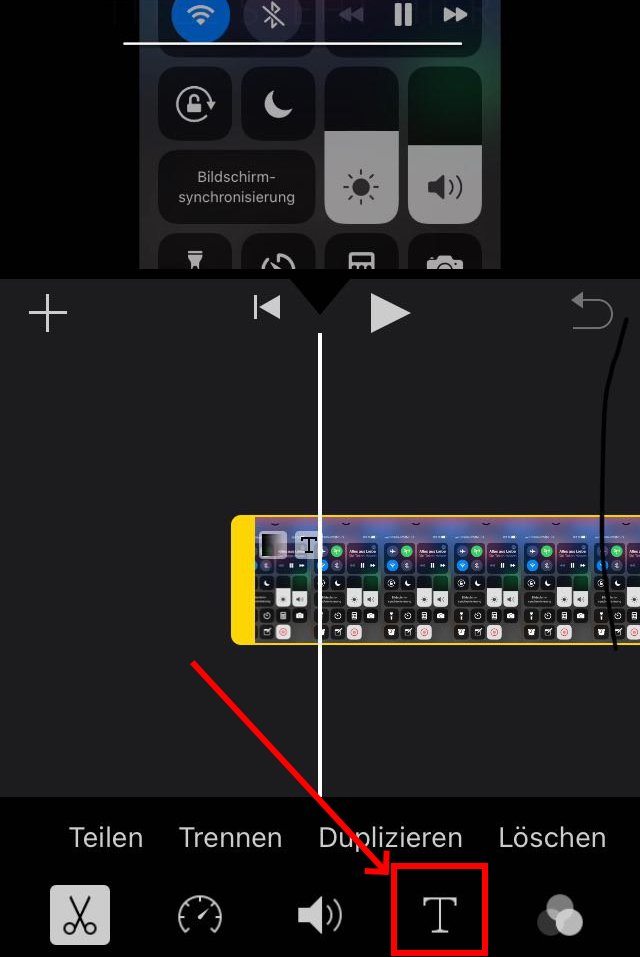
Ihr könnt auch einen der vorgefertigten Stile auswählen. So könnt ihr zum Beispiel für eine Videosequenz einen Abspann mit Text erstellen und ihn dann zum Rest des Videos dazu schneiden.
iMovie am Mac: Text in Video einfügen
Auch am Mac könnt ihr in iMovie Text in ein Video einbauen. Ihr findet die Option hinter dem „Titel“-Abschnitt. Ähnlich wie am iPhone könnt ihr den Text verschieben, verschiedene Stile auswählen und die Schriftart sowie -Farbe anpassen. Drückt auf den Titel und zieht ihn mit der Maus an eine gewünschte Position, um das Textfeld zu verschieben.
Über das Teilen-Symbol könnt ihr euer Video in der Fotos-App speichern oder über eine andere Anwendung an Freunde und Kontakte schicken.


